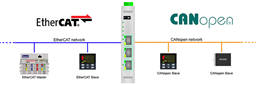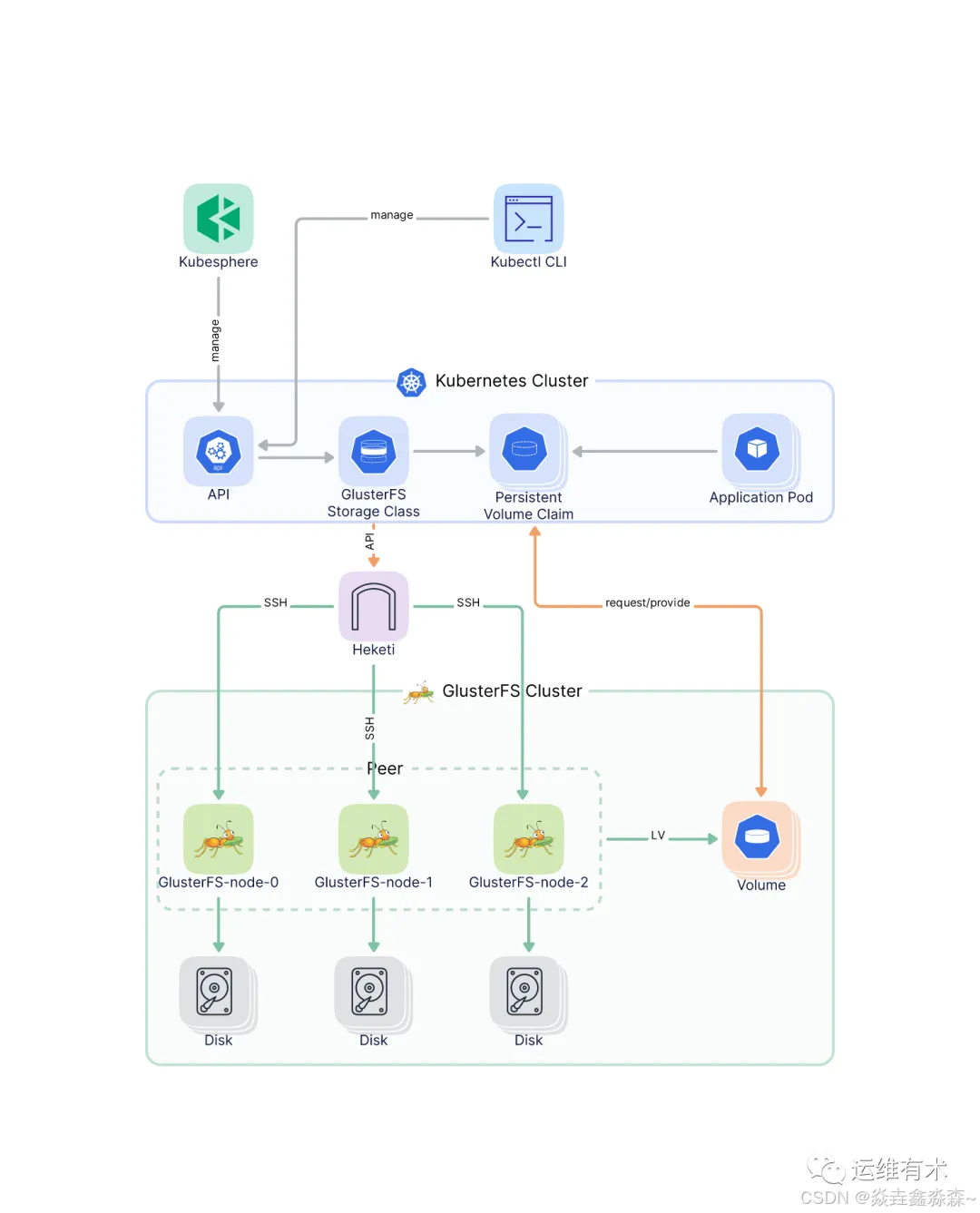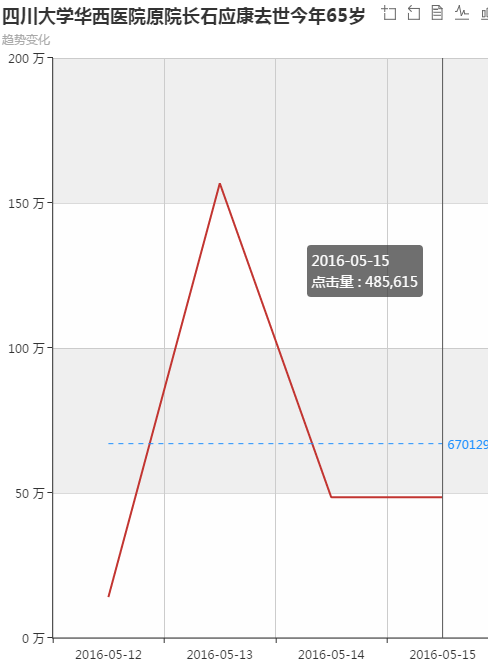本手册是给系统技术人员人员提供Red Hat Enterprise Linux 5.4环境下得Oracle 11g的安装和配置指导,帮助实施人员或用户能够快速安装配置Oracle 11g。
适用于Linux x86-64的Oracle Database 11g第2版
linux.x64_11gR2_database_1of2.zip
linux.x64_11gR2_database_2of2.zip
http://www.oracle.com/technology/global/cn/software/products/database/oracle11g/112010_linx8664soft.html
Oracle Database 11g Release 2 (11.2) Installation On Enterprise Linux 5.0(ORACLE-BASE - Oracle Database 11g Release 2 (11.2) Installation On Oracle Linux 5.0)
1、创建一个Oracle安装用户组账户和一个Oracle DBA用户组账户
# groupadd oinstall
# groupadd dba
2、再创建一个oinatall和dba下的用户
# useradd -g oinstall -G dba oracle
3、修改密码:
#passwd oracle
出现以下字样:
>Changing password for user weblogic.
>New UNIX password:oracle
>BAD PASSWORD: it is based on a dictionary word
>Retype new UNIX password:oracle
>passwd: all authentication tokens updated successfully.
4、新建目录权限(root)
# mkdir /oracleapp/oinstall
# chown -R oracle:dba /oracleapp/oinstall
# chmod -R 755 /oracleapp/oinstall
额外的 Linux 软件程序包必须在安装 Oracle 软件之前完成安装。程序包的要求对 32 位和 64 位体系结构而言各不相同,本文只对64位体系结构进行说明。
所需内核版本:2.6.18。该内核或其他更新的内核可用于 Oracle 数据库 11g 第 1 版。
通过运行以下命令检查内核版本:
uname -rm
例如:
# uname -rm
2.6.18-8.el5 x86_64
以 root 身份登录,运行下面的命令,以安装必需程序包及它们依赖的程序包:
加载安装介质(首先查看linux的版本号,命令为# lsb_release –a,然后找到对应版本号的linux的开发包,拷贝过去。然后进入开发包所在目录,执行mount命令。切换目录命令为:#cd 所要切换的目录)
我是将 REHL-5.2-SN.txt RHEL-5.2_i386_DVD.iso拷贝到 /tools目录下,然后运行mount命令解压到/mnt目录下面。
cd /tools
mount –o loop REHL-5.2-SN.txt RHEL-5.2_i386_DVD.iso /mnt
cd /mnt/server
注:由于使用的介质不同,所以原来文档中的下面两条不需要执行。
(mount -t iso9660 -r /dev/cdrom /media
cd /media/Server)
执行以下命令,安装必需程序包
rpm -Uvh binutils-2.*
rpm -Uvh compat-libstdc++-33*
rpm -Uvh compat-libstdc++-33*.i386.rpm
rpm -Uvh elfutils-libelf*
rpm -Uvh gcc-4.*
rpm -Uvh gcc-c++-4.*
rpm -Uvh glibc-2.*
rpm -Uvh glibc-common-2.*
rpm -Uvh glibc-devel-2.*
rpm -Uvh glibc-headers-2.*
rpm -Uvh ksh*
rpm -Uvh libaio-0.*
rpm -Uvh libaio-devel-0.*
rpm -Uvh libgomp-4.*
rpm -Uvh libgcc-4.*
rpm -Uvh libstdc++-4.*
rpm -Uvh libstdc++-devel-4.*
rpm -Uvh make-3.*
rpm -Uvh sysstat-7.*
rpm -Uvh unixODBC-2.*
rpm -Uvh unixODBC-devel-2.*
运行下面的命令,验证所需的程序包已安装到您的系统上:
rpm -qa|grep make-3.81-1.1(代替成其它包名即可)
修改内核配置文件 /etc/sysctl.conf :
# vi /etc/sysctl.conf
kernel.core_uses_pid = 1
kernel.shmmax = 536870912
kernel.shmmni = 4096
kernel.shmall = 2097152
kernel.sem = 250 32000 100 128
net.core.rmem_default = 4194304
net.core.rmem_max = 4194304
net.core.wmem_default = 262144
net.core.wmem_max = 1048576
fs.file-max = 6815744
fs.aio-max-nr = 1048576
net.ipv4.ip_local_port_range = 9000 65500
2、检测 Linux 内核参数
# /sbin/sysctl -p
或者
# /sbin/sysctl -a | grep shm
# /sbin/sysctl -a | grep sem
# /sbin/sysctl -a | grep file-max
# /sbin/sysctl -a | grep ip_local_port_range
# /sbin/sysctl -a | grep rmem_default
# /sbin/sysctl -a | grep rmem_max
# /sbin/sysctl -a | grep wmem_default
# /sbin/sysctl -a | grep wmem_max
登录为oracle用户
# su – oracle
执行如下命令对.bash_profile文件进行编辑# .bash_profile
# Get the aliases and functions
if [ -f ~/.bashrc ]; then
. ~/.bashrc
fi
# User specific environment and startup programs
PATH=$PATH:$HOME/bin
export PATH
export ORACLE_BASE=/home/oracle/app/oracle
export ORACLE_HOME=$ORACLE_BASE/product/11.2.0/dbhome_1
export ORACLE_SID=orcl
export PATH=$ORACLE_HOME/bin:$PATH:$ORACLE_HOME/Apache/Apache/bin
export TNS_ADMIN=$ORACLE_HOME/network/admin
export LD_LIBRARY_PATH=$LD_LIBRARY_PATH:$ORACLE_HOME/lib
export NLS_LANG=AMERICAN_AMERICA.ZHS16GBK
export ORA_NLS10=$ORACLE_HOME/nls/data
unset USERNAME
~
登录为root用户
# su – root
在 /etc/security/limits.conf 文件内添加下面的行(对文件进行限制):
oracle soft nproc 2047
oracle hard nproc 16384
oracle soft nofile 1024
oracle hard nofile 65536
创建目录:mkdir /installs/installs_package
修改目录权限: chmod 777 /installs/installs_package
进入安装目录:/installs/installs_package/database
将安装文件linux.x64_11gR2_database_1of2.zip和linux.x64_11gR2_database_2of2.zip
复制到安装目录下,并解压文件。
命令:unzip linux.x64_11gR2_database_1of2.zip
unzip linux.x64_11gR2_database_2of2.zip
登录为oracle用户,进入解压后的目录执行安装
Cd /installs/installs_package/database/
命令:./runInstaller
显示:正在启动 Oracle Universal Installer …\
1、步骤一:配置安全更新,不接收安全更新,点击【下一步】;


2、步骤二:选择安全选项,选择【只安装数据库软件】,点击【下一步】;

3、步骤三:节点选择,选择【单实例数据库安装】,点击【下一步】;

4、步骤四:选择产品语言,默认,点击【下一步】;

5、步骤五:选择数据库版本,选择【企业版】,点击【下一步】;

6、指定安装位置, 默认, 点击【下一步】;

7、创建产品清单,指定产品清单的存放位置(将用于卸载和添加组件)和安装用户组,我们使用默认清单目录,点击【下一步】;

8、特权操作系统组配置,默认, 点击【下一步】


9、检查先决条件,出现一些程序包检测失败,选择【全部忽略】,点击【下一步】;


10、安装概要,点击【完成】;

11、下面正式开始安装。



安装成功后,需要执行配置脚本,修改权限和设置系统环境变量:在安装结束后,系统会提示通过root用户执行两个脚本来改变系统的一些设置,执行结束后点击【确认】;



现在,Oracle 11g已经安装完毕。
vi /home/oracle/app/oracle /product/11.2.0/bin/dbshut
把ORACLE_HOME_LISTNER=$1改成ORACLE_HOME_LISTNER=$ORACLE_HOME
vi /home/oracle/app/oracle /producte/11.2.0/bin/dbstart
把ORACLE_HOME_LISTNER=$1改成ORACLE_HOME_LISTNER=$ORACLE_HOME
设置系统启动时自动启动的实例,实例被创建之后,编辑 /etc/oratab 文件, 设置每个实例的 restart flag 为 'Y',以便系统启动时自动启动该实例:
vi /etc/oratab
orcl:/oracleapp/oinstall/oracle/product/11.2.0/dbhome_1:Y

执行startup命令,如果出现以下信息:
ORA-01081: cannot start already-running ORACLE - shut it down first
此提示说明服务已经运行不必再重新启动了。如果出现如下错误:
ORA-01078: failure in processing system parameters
LRM-00109: could not open parameter file '/u01/app/oracle/product/11.1.0.6/dbs/initsales.ora'
说明没有找到Oracle实例,请重新创建实例。
在完成Oracle软件安装之后,可以通过运行DBCA(Database Configuration Assistant)来启动数据库创建过程。
cd app/oracle/product/11.2.0/dbhome_1/bin
./dbca

- 选择创建数据库,点击[下一步],

- 数据库模板选择定制数据库,点击[下一步],

- 数据库标识设置,全局数据库名设置为orcl,点击[下一步],

- 管理选项设置,默认设置即可,点击[下一步],

如果点击[自动维护任务],会弹出如下提示框,请参照5.2进行配置。

- 数据库身份证明设置,所有帐户使用同一管理口令:orcl2010,点击[下一步]

- 数据库文件所在位置,选择所有数据库文件使用公共位置,指定为:/home/oracle/uatdata,点击[下一步],

- 恢复配置,默认,点击[下一步]

- 数据库内容设置,默认,点击[下一步],

- 初始化参数设置。其中,内存,调整大小和连接模式都可以使用默认设置,但是字符集需要按照下图设置

- 数据库存储设置,需要创建表空间:UATTBS和数据库文件:uattbs.dbf





- 创建选项设置,点击[完成],弹出确认框


- 点击[确定],开始创建数据库,这个过程比较漫长,要半个小时到一个半小时左右。


安装完成!
因为监听程序的配置比较简单,故不做说明。按照下图逐步配置即可。